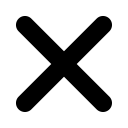LogMeIn Resolve ticketing instellen in Microsoft Teams
Een admin moet de nodige teams instellen die agenten en eindgebruikers kunnen gebruiken als communicatiekanalen.
Tip: LogMeIn Resolve werkt het beste in de Microsoft Teams desktop app. Om installatieproblemen in de browserversie (Office 365 editie) van Microsoft Teams moet je de LogMeIn Resolve ticketing setup uitvoeren in de Microsoft Teams desktop app. Je kunt dan helpdesktickets bekijken en aanmaken vanuit de browser of de desktopversie van Microsoft Teams.
Instellen ticketing in Microsoft Teams bestaat uit een aantal stappen die je moet nemen. De hier beschreven stappen geven je een overzicht van wat je moet doen om LogMeIn Resolve Helpdesk in Teams. Bekijk onze specifieke artikelen die elke stap gedetailleerd beschrijven.
Bekijk deze video voor een kort overzicht van het installatieproces:
- Zorg ervoor dat de Microsoft Teams desktop app is geïnstalleerd op de apparaten van je werknemers.
- Maak de benodigde helpdesk diensten aan voordat je de GoTo Resolve app instelt. Deze services fungeren als escalatiepaden naar de juiste supportteams.
- Ongeacht de rol van een gebruiker in de organisatie, moet deze de app GoTo Resolve toevoegen aan Microsoft Teams. Dit geldt voor alle gebruikers, niet alleen voor je medewerkers voor ondersteuning.
- Een beheerder moet de benodigde teams instellen in Microsoft Teams. Over het algemeen maak je minstens één team aan waar de werknemers in je organisatie tickets aanmaken en een ander team voor agenten die je werknemers ondersteunen. De installatie omvat ook het toevoegen van de GoTo Resolve bot aan de nieuw aangemaakte kanalen, zodat medewerkers tickets kunnen indienen en medewerkers voor ondersteuning deze kunnen afhandelen tickets.
- Tot slot moeten beheerders de helpdeskdiensten die zijn aangemaakt in GoTo Admin koppelen aan de specifieke kanalen van de medewerkers.
- Opzetten ticketin Teams - Helpdeskdiensten toevoegen
- Opzetten ticketin Teams - Voeg LogMeIn Resolve toe aan Microsoft Teams voor alle gebruikers
- Opzetten ticketin Teams - Maak je teams
- Opzetten ticketin Teams - LogMeIn Resolve toevoegen aan kanalen voor medewerkers en eindgebruikers
- Opzetten ticketin Teams - Een helpdeskdienst koppelen aan een kanaal voor medewerkers
In this section:
Article last updated: 5 February, 2025